
在 Mac 上的「字體簿」中檢視和列印字體
你可以預覽字體系列及特定字體,以及列印字體的樣本。
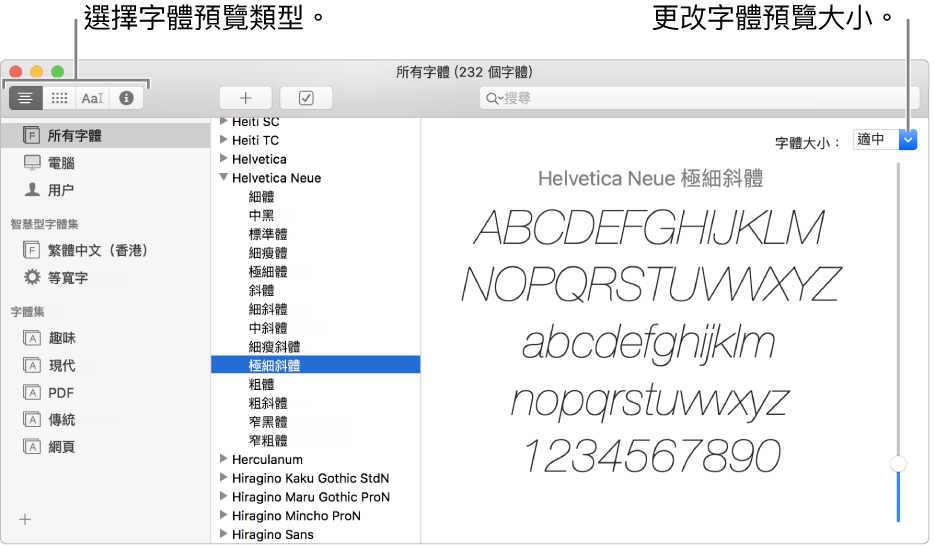
檢閱字體
如果沒有顯示預覽面板,請選擇「檢視」>「顯示預覽」。
在 Mac 上的「字體簿」App
 中,在側邊欄中選擇字體集以查看在字體集中的字體:
中,在側邊欄中選擇字體集以查看在字體集中的字體:所有字體:每個字體與「電腦」、「用户」和「網絡」字體集相關 ,以及可供下載的其他系統字體。此字體集會顯示於 App 的「Fonts」視窗裏。
電腦:安裝於系統「資源庫」中 Fonts 資料夾(/資源庫/Fonts/)的字體,以及可供下載的其他系統字體。此字體集只會在「用户」和「網絡」字體集包括字體時才會顯示。
用户:字體安裝於個人專屬「資源庫」中的 Fonts 資料夾(~/資源庫/Fonts/)。如要顯示你的個人專屬「資源庫」資料夾,請按住 Option 鍵,然後在 Finder 中選擇「前往」>「資源庫」。
網絡:網絡電腦上「資源庫」資料夾之 Fonts 資料夾中(/網絡/資源庫/Fonts/)所安裝的所有字體。只有當你連接的網絡電腦在資料夾中有安裝字體時,才會顯示此字體集。
選擇字體系列,或是一或多個字體。
按一下工具列中的其中一個按鈕(由左向右)來按需要更改預覽。
樣本
 :使用「語言與地區」偏好設定中所設主要語言的字母或語系來顯示該字元樣本。如果字體支援多種語言,你可以選擇「檢視」>「語言」來更改要用來顯示樣本的語言。
:使用「語言與地區」偏好設定中所設主要語言的字母或語系來顯示該字元樣本。如果字體支援多種語言,你可以選擇「檢視」>「語言」來更改要用來顯示樣本的語言。字庫
 :顯示格線,其會顯示可用的字元和符號,或是字形。將滑桿拖到預覽右方來調整大小。
:顯示格線,其會顯示可用的字元和符號,或是字形。將滑桿拖到預覽右方來調整大小。如要顯示字元或符號的 Unicode 名稱和字碼點,請將游標置於字元或符號上方。
自訂
 :顯示文字區塊,會顯示各種樣式。按一下文字區塊,然後輸入文字來查看樣式。
:顯示文字區塊,會顯示各種樣式。按一下文字區塊,然後輸入文字來查看樣式。資料
 :顯示字體的資料,如製造商和在 Mac 上的位置。
:顯示字體的資料,如製造商和在 Mac 上的位置。
列印字體
在 Mac 上的「字體簿」App
 中,在側邊欄中選擇字體集以查看在字體集中的字體。
中,在側邊欄中選擇字體集以查看在字體集中的字體。選擇字體系列,或是一或多個字體,然後選擇「檔案」>「列印」。
從「報告類型」彈出式選單中選取一個選項(如果你沒有看到此選單,請按一下「顯示詳細資料」):
目錄:針對每個所選字體列印一行範例文字。選取「顯示字體系列」來包括每個可用樣式的樣本。拖移「樣本大小」滑桿來設定要列印的字體大小。
字庫:列印一套該字體所有可用的字元、符號或字形。拖移「字形大小」滑桿來設定要列印的字形大小。
瀑布式:以多種字級大小列印一行範例文字。選取「顯示字體詳細資料」來包括該字體的相關資料。
附註:當你預覽字體時,可以選取視窗中的個別字元或符號以複製,然後將項目拖至文字文件。